För att öppna eller stänga det kontextuella aktivitetsfältet
- Gå till Fönster > Kontextuellt aktivitetsfält.
- Aktivera/avaktivera för att visa eller dölja det.
Använd det kontextuella aktivitetsfältet, en meny på arbetsytan i Photoshop Elements, för att få åtkomst till sammanhangsberoende verktyg, alternativ och nästa steg för vanliga arbetsflöden.
Det kontextuella aktivitetsfältet är en dynamisk meny som visas beroende på valt verktyg eller aktuell markering. Det är utformat för att du snabbt ska nå relevanta alternativ utan att behöva navigera mellan flera paneler och menyer.


Det kontextuella aktivitetsfältet kan dockas, vara flytande eller döljas enligt arbetsflödesinställningarna. Alternativen uppdateras beroende på det aktiva verktyget.
Det är aktiverat som standard men kan döljas genom att välja Fönster > Kontextuellt aktivitetsfält. I vissa arbetsflöden som Beskär, Montera eller Omforma förblir det kontextuella aktivitetsfältet synligt för att hålla viktiga reglage tillgängliga.
För att öppna eller stänga det kontextuella aktivitetsfältet


För att ompositionera drar du det i handtaget till vänster.


För att fästa eller återställa positionen för det kontextuella aktivitetsfältet:


När du öppnar ett foto i Photoshop Elements-redigeraren visas det kontextuella aktivitetsfältet med följande standardalternativ:
Alternativen i det kontextuella aktivitetsfältet uppdateras automatiskt baserat på verktyget du väljer eller åtgärden du utför.


Använd Välj motiv från det kontextuella aktivitetsfältet för att göra en markering och gör något av följande:
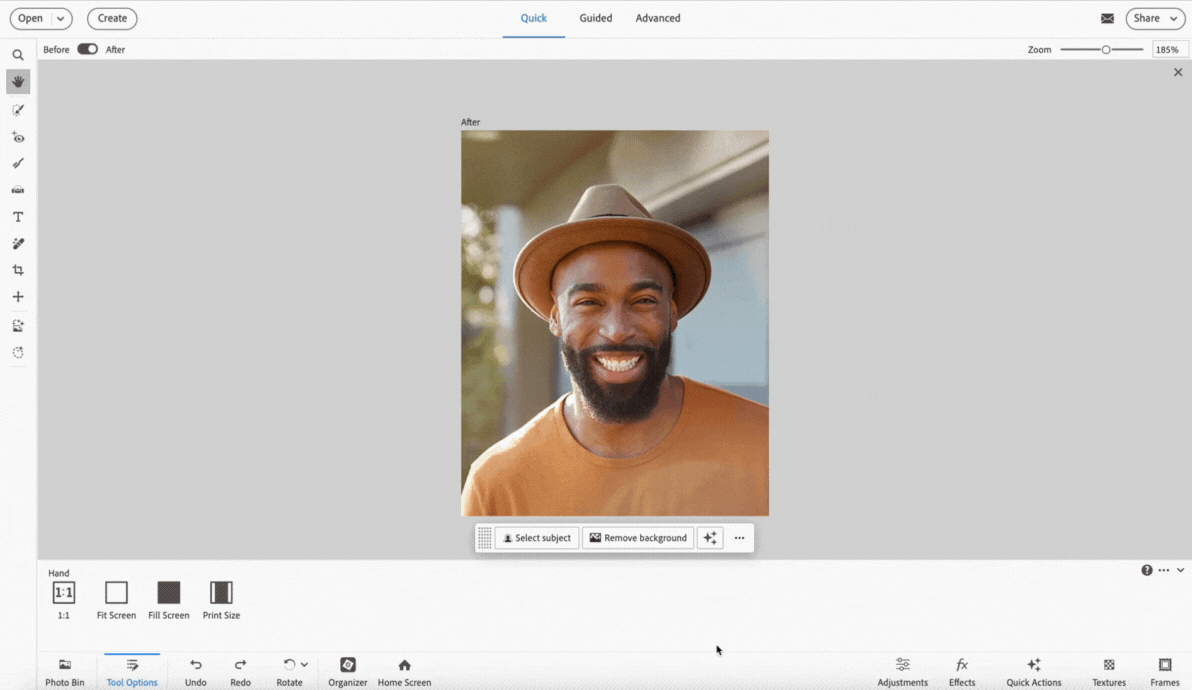
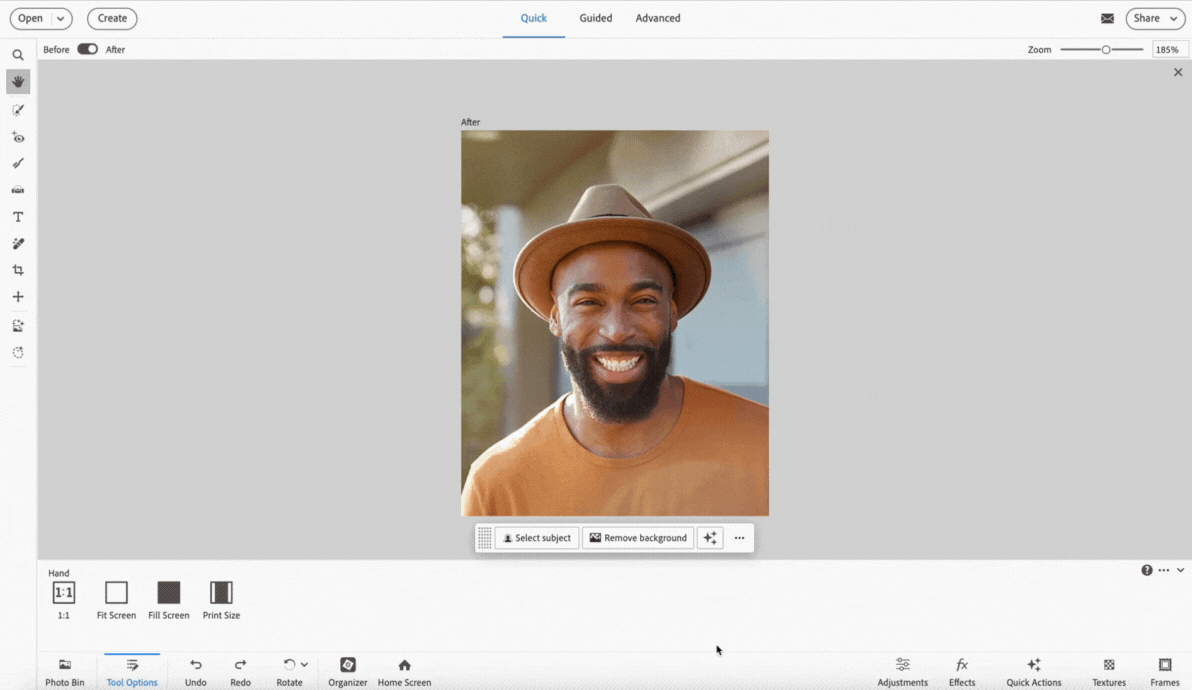
Välj Ta bort bakgrund för att automatiskt upptäcka och ta bort bakgrunden från fotot.
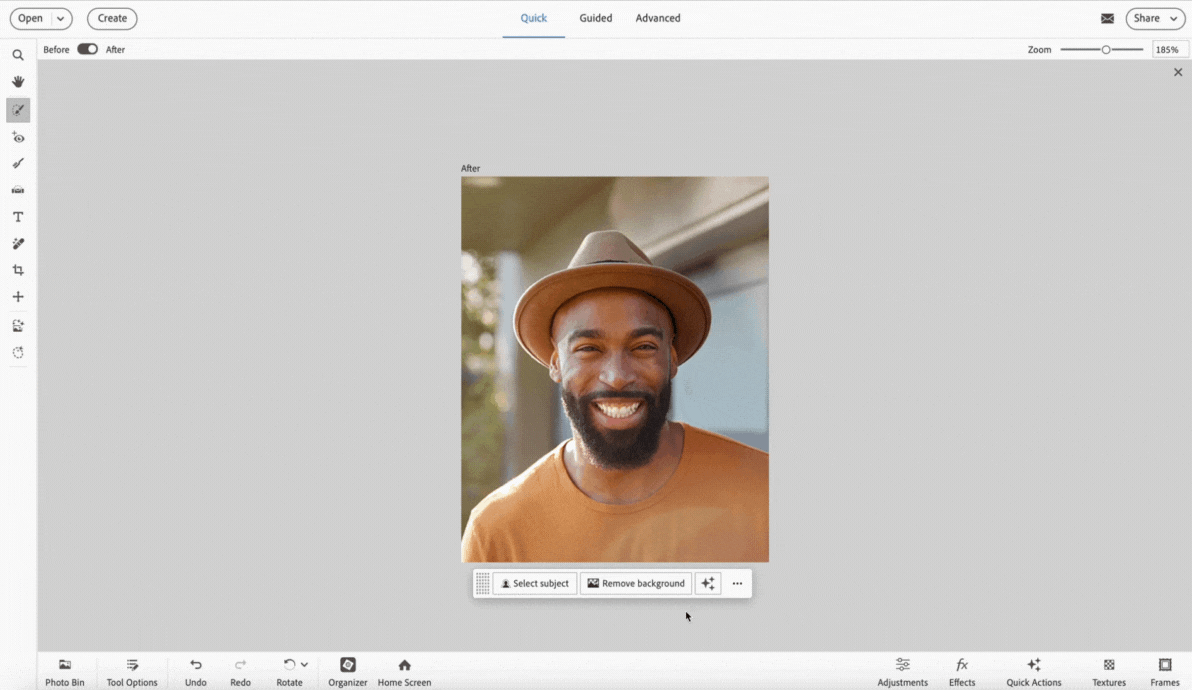
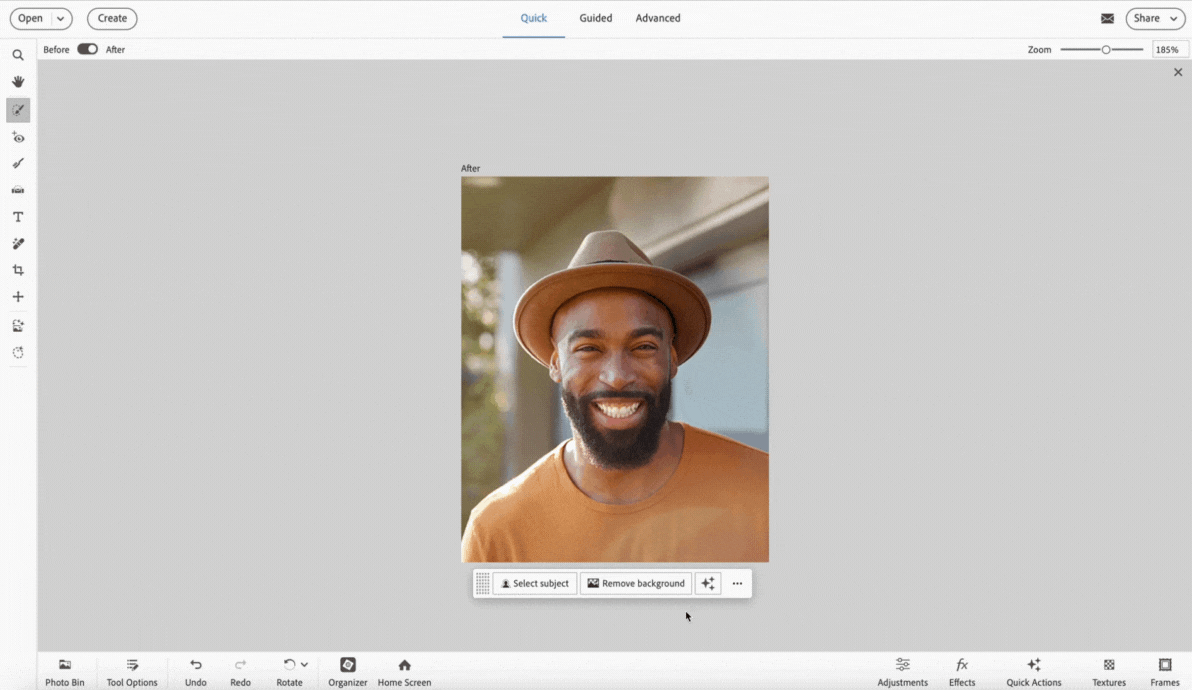
Välj ikonen för Snabbåtgärder för att öppna panelen Snabbåtgärder och utföra en snabbåtgärd på fotot.
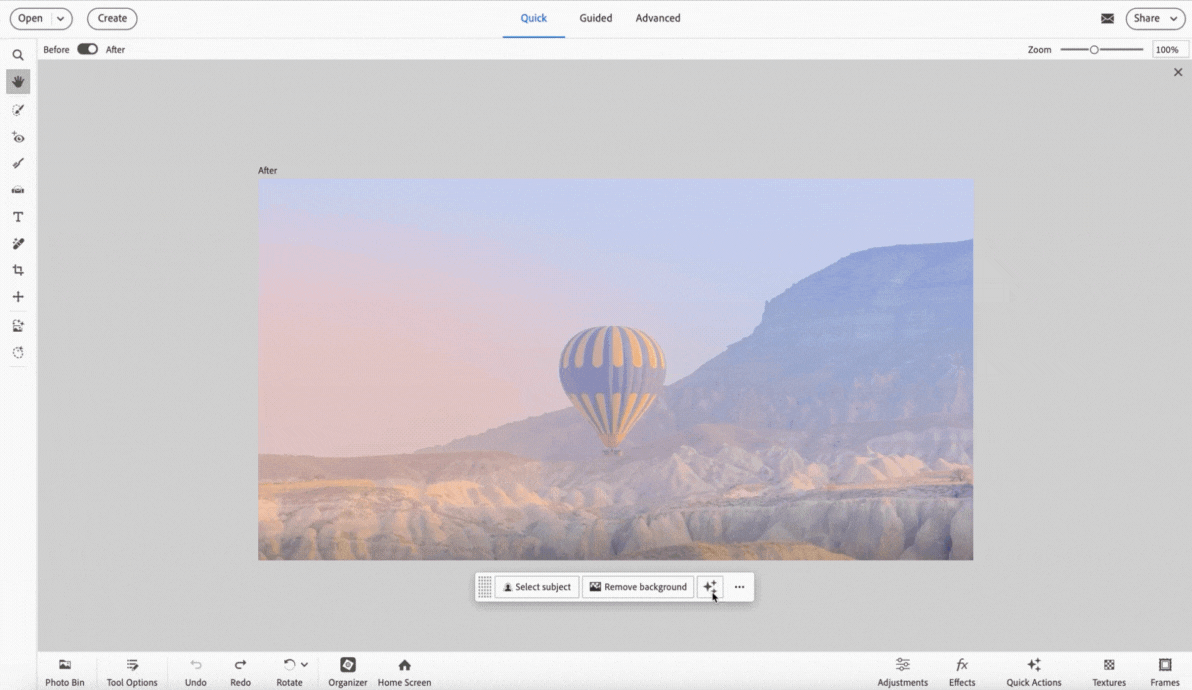
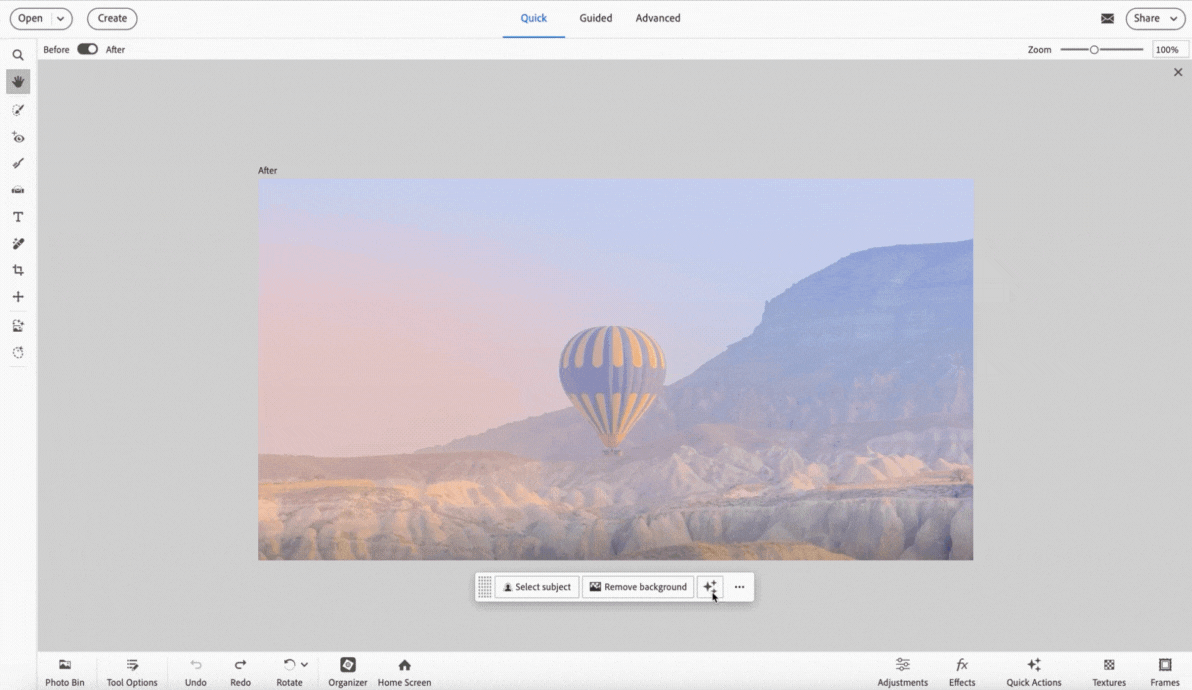
I Avancerat läge väljer du Kommando (macOS)/Ctrl (Windows) + T för att starta ett omformningsarbetsflöde och använd det kontextuella aktivitetsfältet för att utföra följande funktioner:
Endast tillgängligt i avancerat läge.
Välj Arkiv > Montera… för att montera en bild och använd sedan det kontextuella aktivitetsfältet för att göra något av följande:
Öppna en tom arbetsyta genom att välja Arkiv > Nytt… > Tom fil… och använd sedan det kontextuella aktivitetsfältet för att importera en bild.
Välj verktyget Smart pensel i verktygsfältet i avancerat läge och använd sedan det sammanhangsberoende verktygsfältet för att utföra följande åtgärder.
Endast tillgängligt i avancerat läge.
Dubbelklicka på ett foto i ett fotoprojekt för att visa det kontextuella aktivitetsfältet och använd det sedan till följande:
När du har gjort önskade ändringar klickar du på knappen Klar för att bekräfta ändringarna.
Klicka här om du vill veta mer om fotoprojekt i Photoshop Elements.
Dubbelklicka på ett foto i ramen för att visa det kontextuella aktivitetsfältet och använd det sedan till följande:
När du har gjort önskade ändringar klickar du på knappen Klar för att bekräfta ändringarna.
Redigera och dela bilder enkelt med Photoshop Elements
Kombinera foton, byt ut färger och radera allt med AI-baserade verktyg.